
フリー/シェアウェアの世界ではかなりメジャーなポリゴンモデラーとしてはメタセコイアがあげられます。
今回はメタセコイアと hamaPatch の連携について解説します。
メタセコイアは様々な形式のファイルを読み込み、書き出しができますが、あくまでポリゴンモデラーですので、スプラインモデラーである hamaPatch 形式のファイルを出力することはできません。
※ 2004年3月現在、HAMAKAZUさんがメタセコイア→hamaPatchのデータ変換をする「P_t_P」というツールを開発されています。
一方、hamaPatch は現在(2002.5.1 バージョンv2.7)はポリゴンモデルを扱うことはできないので、当然メタセコイアのファイルを読み込むことはできません。
(次期シェア版ではポリゴンを扱うことが可能となりメタセコイア、LightWave、3ds MAXなどのファイルを扱うことが可能となる予定)
そのかわり、hamaPatch からはメタセコイア形式のファイルを出力することができます。
試しにティーカップを読み込んで、メタセコイア形式に変換してみましょう。

メニューの「ファイル」-「エクスポート」-「メタセコイア」を選びます。
するとこのようなパネルが現れます。
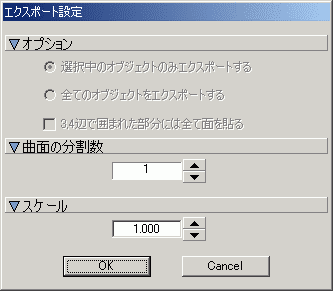
上の「オプション」はとりあえず必要ないので省略します。
次の「曲面の分割数」は、「1」〜「4」の整数を選択します。
大きいほど hamaPatch の曲線を正確に現すことができますが、その分ポリゴンが多くなります。
「スケール」は hamaPatch上での大きさを何倍にして出力するかを設定します。
ちなみにメッシュの間隔は、初期設定では、hamaPatch は「1」で、メタセコイアは「50」となっています。
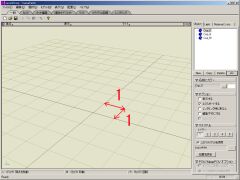

ですからメタセコイアで見た目を同じようにするには、このスケールを「50」にすればいいことが分かりますね?
それでは、実験のために分割数は「1」、スケールは「50」で出力してみましょう。
ファイル名と保存場所を聞いてくるので、適当な名前、フォルダを選択しましょう。
こうして出力したファイルをメタセコイアLEで開いたのがこちら。

いやぁ、カクカクですね。
hamaPatch 上では曲線として表現されていた線が全て直線となったわけですから、当然といえば当然です。
この例では面の裏表が正しく出力されていますが、複雑なモデルでは面の裏表が揃っていないことがあります。
それは hamaPatch では面は常に両面ですが、メタセコイアでは面の表と裏で区別されているためです。
そういう場合は、メタセコイアで面を正しい方向に反転させましょう。
さて、このモデルの全てのオブジェクトの設定で、曲面制御に Catmull-Clark (分割数4)を設定すると、このような曲面になります。

しかし、実は hamaPatch のモデルに比べて一回り小さくなっています。
これはメタセコイアでの曲面の生成方法によるものなので、どうしようもないです。
さて、このファイルを一旦閉じて、hamaPatch で設定を変えてもう一度出力してみましょう。
今度は分割数を最大値の「4」にしてみます。
出力しなおしたファイルをメタセコイアで開き、面の方向を修正したのがこちら。

これは曲面化してませんが、十分きれいに見れます。
曲面制御で Catmull-Clark (分割数4)を設定すると、ほぼ hamaPatch 上のモデルと同等といっていいでしょう。
ただし・・・データ量は大きくなり、複雑なモデルでこれと同様の処理をすると重くて操作し辛いこと間違いなしです。
hamaPatch からメタセコイアへファイルを持っていくときは、hamaPatch から出力するときの分割数とメタセコイア上での曲面処理の方法とをバランスよく考えて行いましょう。
形状データについてはメタセコイア形式に出力できることが分かったと思いますが、では材質(マテリアル)についてはどうでしょう?
この材質に関しては、「オブジェクトパネルで指定している色が出力され、マテリアルパネルで設定している材質は無視される」ということになります。
つまりモデリングの便宜のために最終的にレンダリングするときの材質と全然関係ない色で作業していた場合、メタセコイア形式に出力されるのは全然関係ない色の方であるということです。
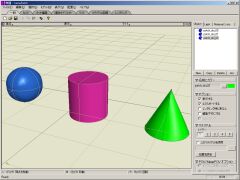
hamaPatchの編集画面

POV-Rayでのレンダリング画像

メタセコイアに出力したファイル
イメージマップやバンプマップに関してもデータの移行はできません。
まあ、メタセコイアで作業するためにデータを出力するわけですから、材質の設定はメタセコイアで行えばいいだけなんでしょうが・・・
また、ティーカップを出力したときに、すでに気が付いていると思いますが、hamaPatch でのオブジェクトがメタセコイアのオブジェクトと対応して出力されます。
つまり、三つのオブジェクトが含まれるファイルはメタセコイアでも同様に三つのオブジェクトに分けられているということです。
ライトの設定に関しては、メタセコイア自体にそのような設定項目がないため、当然出力されません。
あと、レンダリング関連の設定も同様に出力されません。
このhamaPatch講座をスタートした当初の ver2.4 から ver2.6 までは、hamaPatch → metasequoia へのエクスポートにはバグがありました。
CP(コントロールポイント)を操作したオブジェクトを分割数2以上で出力すると形状が崩れるというものです。
ver2.7 ではそのバグが修正されていますので、過去のバージョンをお使いの場合は最新版をダウンロードしておきましょう。
現在フリーウェアの hamaPatch はポリゴンモデルを扱うことはできません。
しかし、シェアウェア版 hamaPatch として開発中の Laputa ではポリゴンモデルの入出力、編集が可能となるようです。
このシェア版がリリースされれば、スプライン、ポリゴンを手軽に扱え、シーンビルドからレンダリングまでも視覚的に行える環境が整うことになります。(静止画に関してのみですが)
以上でhamaPatch講座を終了します。
ここまでお付き合いしていただき、ありがとうございました。